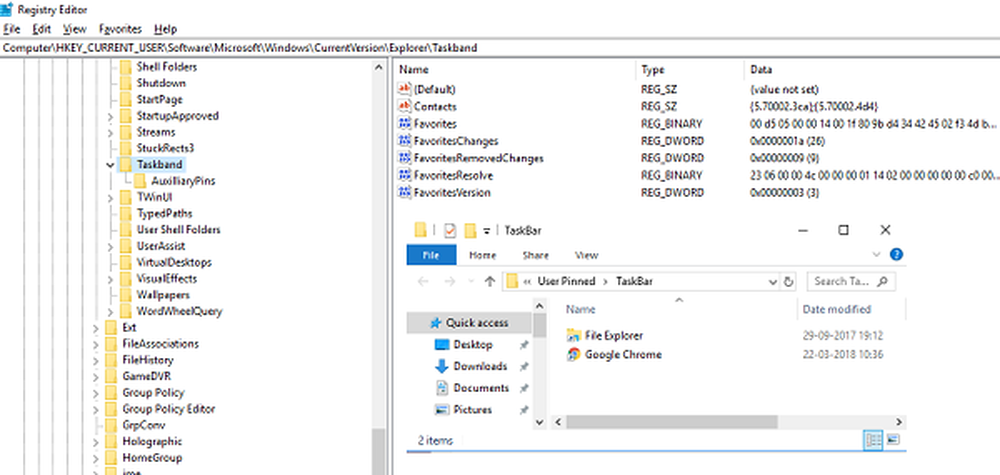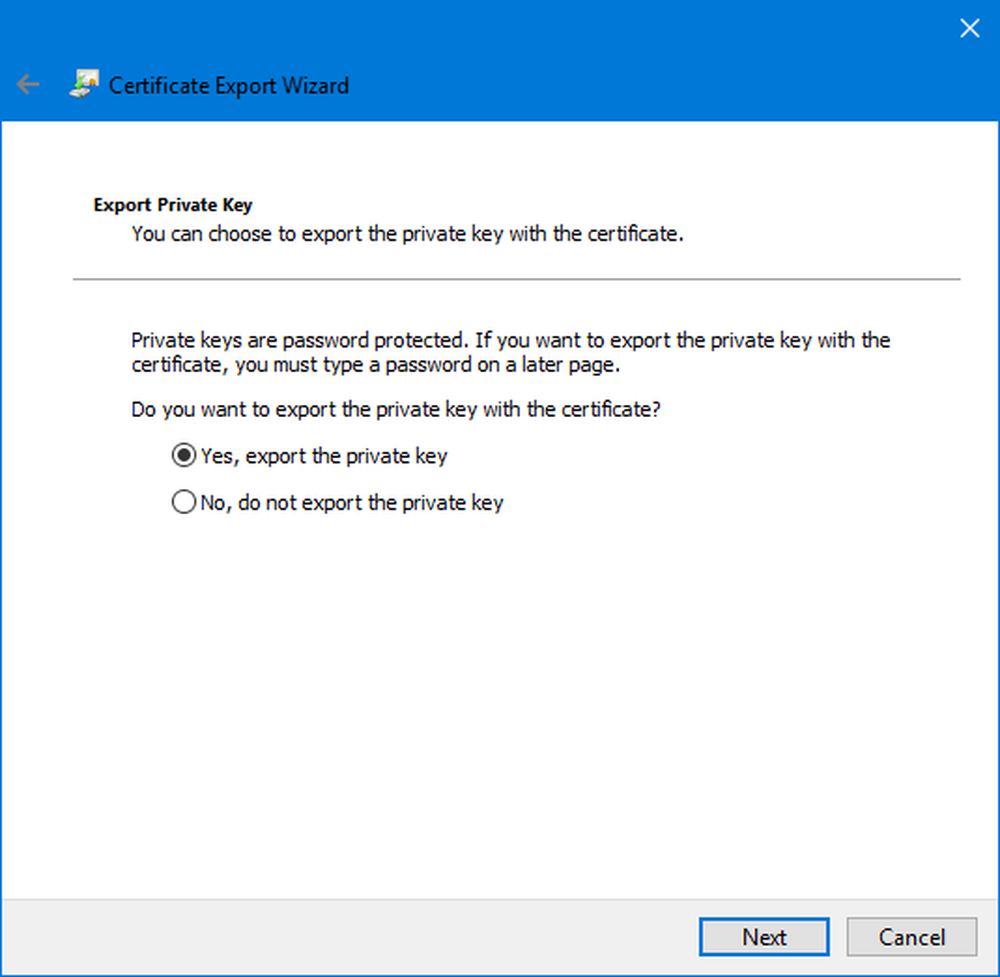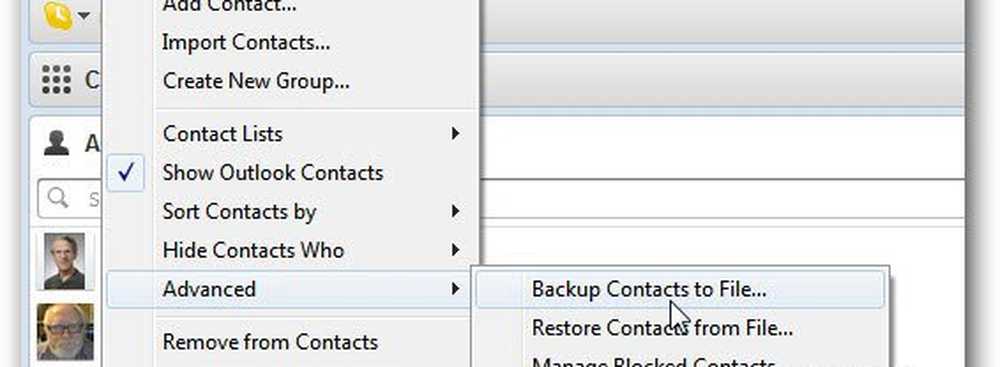Slik sikkerhetskopierer du BitLocker Drive Encryption Recovery Key i Windows 10 / 8.1

Tidligere fortalte vi deg hvordan du gjenoppretter filer og data fra utilgjengelige BitLocker-krypterte stasjoner. For å kunne bruke BitLocker-funksjonen, er gjenopprettingsnøkkelen av avgjørende betydning, og du bør plassere den på et veldig praktisk sted, som du lett kunne huske. Nylig fortalte en av våre lesere oss at han hadde glemt plasseringen av gjenopprettingsnøkkelen, for a BitLocker kryptert stasjon, og at han ikke kunne dekryptere den samme stasjonen som følge av dette.

I dag i denne artikkelen viser vi deg hvordan Ta backup av BitLocker-stasjonens krypteringsnøkkel. Når du har gjenopprettingsnøkkel med deg, slår du av BitLocker for en kjøretur blir enkelt. Så kan vi se hvordan du skal dele:
Backup BitLocker Drive Encryption Recovery Key
1. trykk Windows Nøkkel + Q og skriv inn BitLocker. Fra søkeresultater, velg Behandle BitLocker inngang.
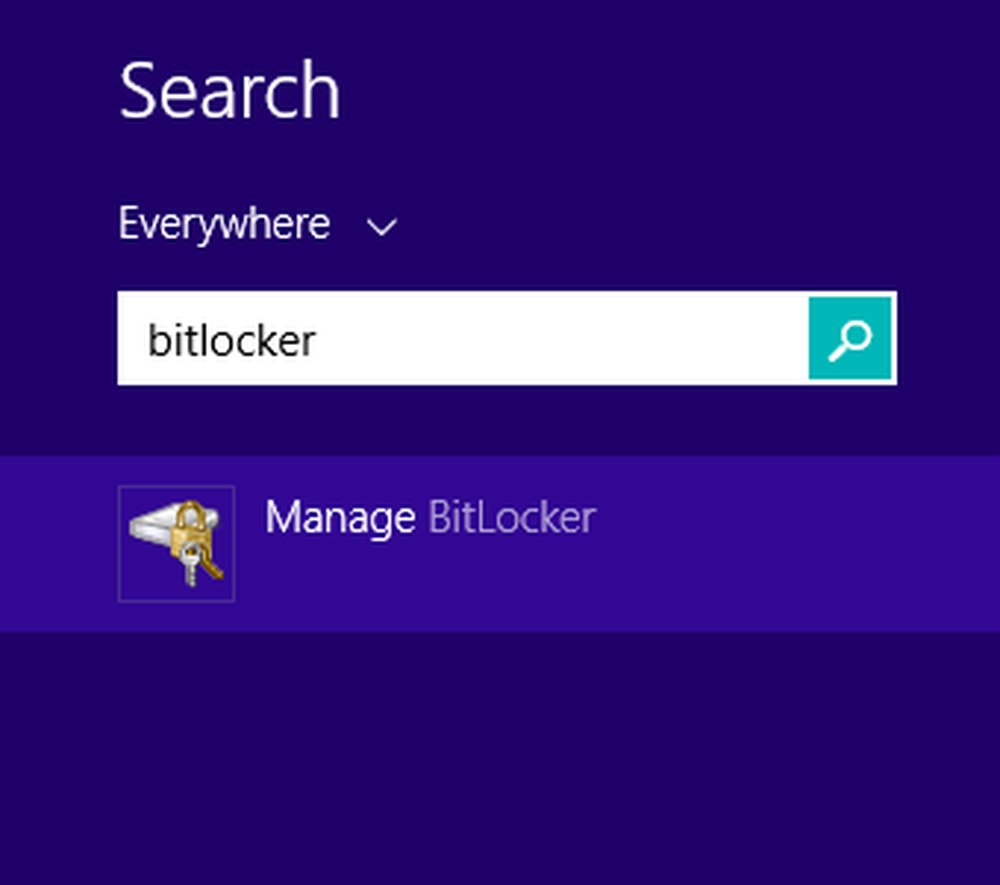
2. I BitLocker-stasjonskryptering vindu, se etter stasjonen hvis gjenopprettingsnøkkel du er nødvendig for øyeblikket. Klikk på Sikkerhetskopier gjenopprettingsnøkkelen.


4. Når du har lagret tekstfilen, åpner du den og ruller ned for å lete etter gjenopprettingsnøkkel. På denne måten har vi sikkerhetskopieringsgjenopprettingsnøkkelen for et fast operativsystem eller en ekstern stasjon / USB-stasjon.

Hvis du ønsker det, kan du også lagre det på din Microsoft-konto, forutsatt at du bruker Microsoft-konto for å logge på Windows 8-PCen.
Sjekk dette hvis du mottar en gjenopprettingsnøkkel, kan ikke lagres i denne feilmeldingen. Les også hvorfor Microsoft lagrer Windows 10-enhetskrypteringsnøkkelen til OneDrive.